編輯:關於android開發
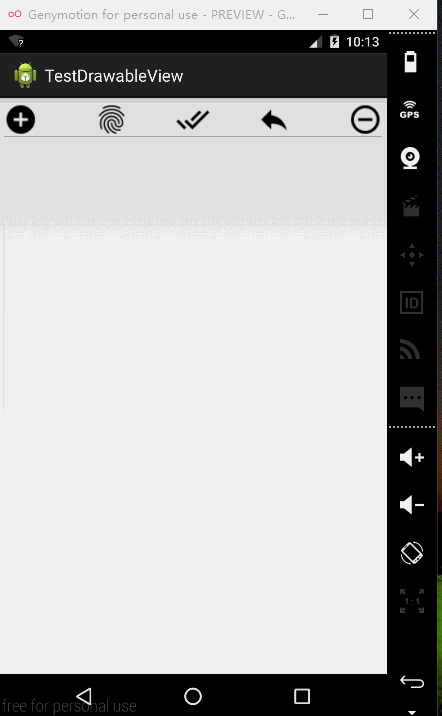
Android上的第三方開源DrawableView支持手寫,類似於寫字板。DrawableView支持改變畫筆顏色,畫筆線條粗細,畫布的手勢縮放和拖曳顯示部分區域。並最終支持將手繪的圖保存到本地。
在github上的項目主頁:https://github.com/PaNaVTEC/DrawableView
先把布局文件中寫一個DrawableView:
1 <LinearLayout xmlns:android="http://schemas.android.com/apk/res/android" 2 xmlns:tools="http://schemas.android.com/tools" 3 android:padding="5dp" 4 android:layout_width="match_parent" 5 android:layout_height="match_parent" 6 android:orientation="vertical" 7 tools:context="com.zzw.testdrawableview.MainActivity" > 8 9 <RelativeLayout 10 android:layout_width="match_parent" 11 android:layout_height="wrap_content" > 12 13 <Button 14 android:id="@+id/subWidth" 15 android:layout_width="36dp" 16 android:layout_height="36dp" 17 android:layout_alignParentRight="true" 18 android:layout_alignParentTop="true" 19 android:background="@drawable/sub" /> 20 21 <Button 22 android:id="@+id/addWidth" 23 android:layout_width="36dp" 24 android:layout_height="36dp" 25 android:layout_alignParentLeft="true" 26 android:layout_alignParentTop="true" 27 android:background="@drawable/add" /> 28 29 <Button 30 android:id="@+id/sava" 31 android:layout_width="36dp" 32 android:layout_height="36dp" 33 android:layout_alignParentTop="true" 34 android:layout_centerHorizontal="true" 35 android:background="@drawable/sava" /> 36 37 <Button 38 android:id="@+id/PaintColor" 39 android:layout_width="36dp" 40 android:layout_height="36dp" 41 android:layout_alignParentTop="true" 42 android:layout_marginRight="50dp" 43 android:layout_toLeftOf="@+id/sava" 44 android:background="@drawable/rand" /> 45 46 <Button 47 android:id="@+id/undo" 48 android:layout_width="36dp" 49 android:layout_height="36dp" 50 android:layout_alignParentTop="true" 51 android:layout_marginLeft="50dp" 52 android:layout_toRightOf="@+id/sava" 53 android:background="@drawable/ret" /> 54 55 </RelativeLayout> 56 57 <me.panavtec.drawableview.DrawableView 58 android:id="@+id/paintView" 59 android:layout_width="match_parent" 60 android:layout_height="wrap_content" 61 android:layout_alignParentBottom="true" 62 android:layout_weight="1" /> 63 64 </LinearLayout>
JAVA代碼:
1 package com.zzw.testdrawableview;
2
3 import java.io.File;
4 import java.io.FileOutputStream;
5 import java.io.IOException;
6
7 import android.app.Activity;
8 import android.graphics.Bitmap;
9 import android.graphics.Color;
10 import android.os.Bundle;
11 import android.os.Environment;
12 import android.util.Log;
13 import android.view.View;
14 import android.view.View.OnClickListener;
15 import android.widget.Button;
16 import android.widget.Toast;
17 import me.panavtec.drawableview.DrawableView;
18 import me.panavtec.drawableview.DrawableViewConfig;
19
20 public class MainActivity extends Activity implements OnClickListener {
21
22 private DrawableView drawableView;
23 private DrawableViewConfig config;
24
25 @Override
26 protected void onCreate(Bundle savedInstanceState) {
27 super.onCreate(savedInstanceState);
28 setContentView(R.layout.activity_main);
29
30 config = new DrawableViewConfig();
31
32 drawableView = (DrawableView) findViewById(R.id.paintView);
33
34 Button addWidth = (Button) findViewById(R.id.addWidth);
35 Button subWidth = (Button) findViewById(R.id.subWidth);
36 Button PaintColor = (Button) findViewById(R.id.PaintColor);
37 Button undo = (Button) findViewById(R.id.undo);
38 Button sava = (Button) findViewById(R.id.sava);
39
40 addWidth.setOnClickListener(this);
41 subWidth.setOnClickListener(this);
42 PaintColor.setOnClickListener(this);
43 undo.setOnClickListener(this);
44 sava.setOnClickListener(this);
45
46 // 畫筆顏色
47 config.setStrokeColor(Color.RED);
48
49 // 畫布邊界
50 config.setShowCanvasBounds(true);
51
52 // 設置畫筆寬度
53 config.setStrokeWidth(10.0f);
54
55 // 縮放
56 config.setMinZoom(1.0f);
57 config.setMaxZoom(3.0f);
58
59 // 畫布寬和高
60 config.setCanvasHeight(3000);
61 config.setCanvasWidth(2000);
62
63 drawableView.setConfig(config);
64 }
65
66 @Override
67 public void onClick(View v) {
68 switch (v.getId()) {
69 case R.id.addWidth:
70 // 設置每次增加10.0的寬度
71 config.setStrokeWidth(config.getStrokeWidth() + 10);
72 Toast.makeText(getApplicationContext(),
73 "當前畫筆寬度:" + config.getStrokeWidth(), 0).show();
74 break;
75
76 case R.id.subWidth:
77 // 設置每次減少10.0的寬度
78 if (config.getStrokeWidth() > 10) {
79 config.setStrokeWidth(config.getStrokeWidth() - 10);
80 Toast.makeText(getApplicationContext(),
81 "當前畫筆寬度:" + config.getStrokeWidth(), 0).show();
82 }
83 break;
84
85 case R.id.PaintColor:
86 // 測試期間,隨機生成一種顏色
87 int r1 = (int) (Math.random() * 256);
88 int r2 = (int) (Math.random() * 256);
89 int r3 = (int) (Math.random() * 256);
90 config.setStrokeColor(Color.argb(255, r1, r2, r3));
91 Toast.makeText(getApplicationContext(), "顏色生成成功", 0).show();
92 break;
93
94 case R.id.undo:
95 drawableView.undo();
96 break;
97
98 case R.id.sava:
99 try {
100 savaBitmapToSDCard();
101 } catch (IOException e) {
102 e.printStackTrace();
103 }
104 break;
105 }
106 }
107
108 // 將用戶手繪的DrawableView轉化為圖片保存到本地系統默認的圖片庫中。
109 private void savaBitmapToSDCard() throws IOException {
110
111 // 從DrawableView獲得Bitmap
112 Bitmap bmp = drawableView.obtainBitmap();
113
114 // 獲取保存的路徑
115 File parent_path = Environment
116 .getExternalStoragePublicDirectory(Environment.DIRECTORY_PICTURES);
117 File f = new File(parent_path.getAbsoluteFile(), "myDrawableView.png");
118 f.createNewFile();
119 Log.d("保存路徑", f.getAbsolutePath());
120
121 FileOutputStream fos = new FileOutputStream(f);
122 bmp.compress(Bitmap.CompressFormat.PNG, 100, fos);
123 fos.flush();
124 fos.close();
125
126 Toast.makeText(getApplicationContext(),
127 "保存成功,保存路徑" + f.getAbsolutePath(), 1).show();
128 }
129
130 }
默認的,在未發布的debug階段,DrawableView會在畫布上添加一些log日志輸出。如果不打算在畫布中顯示log,可以修改DrawableView的源代碼去掉DrawableView默認的log日志。關鍵代碼有兩行,在CanvasDrawer的庫文件源代碼中:
1 initLogger(); 2 3 ... 4 5 canvasLogger.log(canvas, canvasRect, viewRect, scaleFactor);
將這兩行注釋掉即可,如圖:
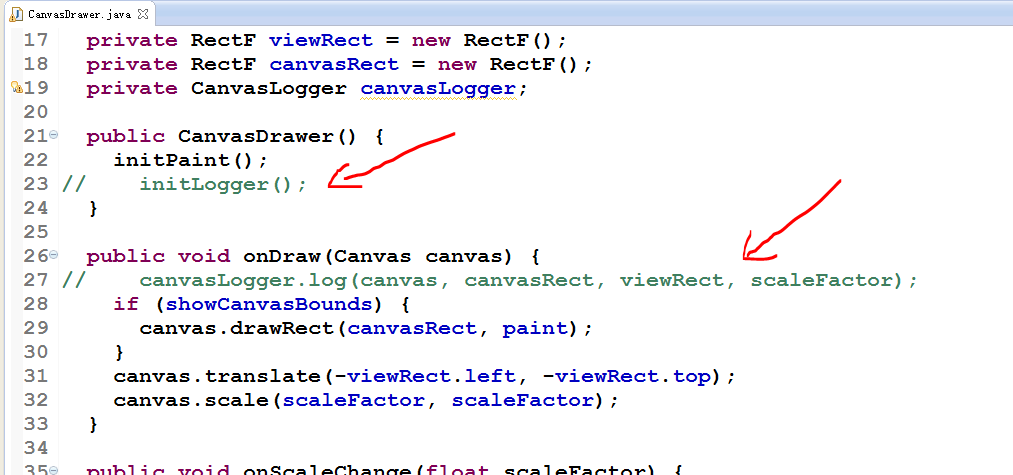
 用Kotlin創建第一個Android項目(KAD 01),kotlinandroid
用Kotlin創建第一個Android項目(KAD 01),kotlinandroid
用Kotlin創建第一個Android項目(KAD 01),kotlinandroid原文標題:Create your first Android project usi
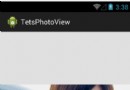 圖片放大縮小(和ViewPager配合使用流暢顯示)--第三方開源--PhotoView,
圖片放大縮小(和ViewPager配合使用流暢顯示)--第三方開源--PhotoView,
圖片放大縮小(和ViewPager配合使用流暢顯示)--第三方開源--PhotoView, 圖片的放大縮小實現效果是使用的github上的一個開源項目photoView實
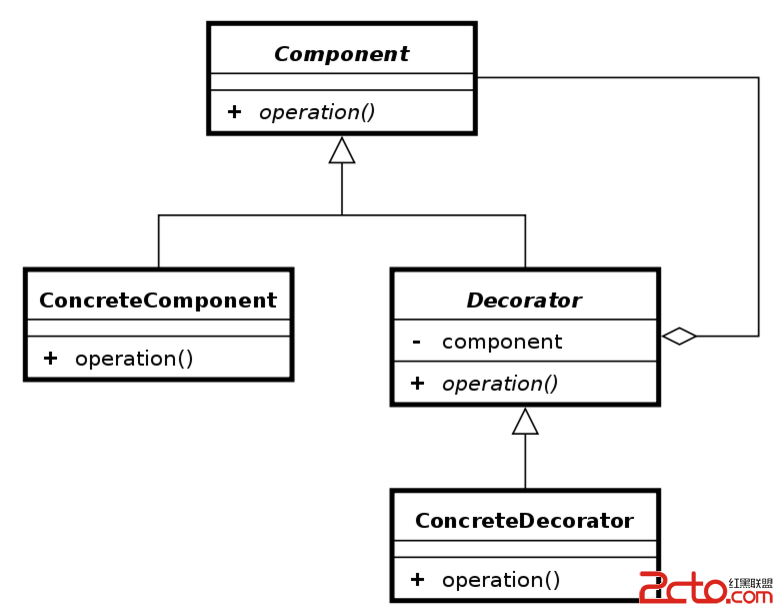 Android設計模式之一個例子讓你徹底明白裝飾者模式(Decorator Pattern)
Android設計模式之一個例子讓你徹底明白裝飾者模式(Decorator Pattern)
Android設計模式之一個例子讓你徹底明白裝飾者模式(Decorator Pattern) 導讀 這篇文章中我不會使用概念性文字來說明裝飾者模式,因為通常概念性的問題都
 釋放Android的函數式能量(I):Kotlin語言的Lambda表達式,kotlinlambda
釋放Android的函數式能量(I):Kotlin語言的Lambda表達式,kotlinlambda
釋放Android的函數式能量(I):Kotlin語言的Lambda表達式,kotlinlambda原文標題:Unleash functional power on An